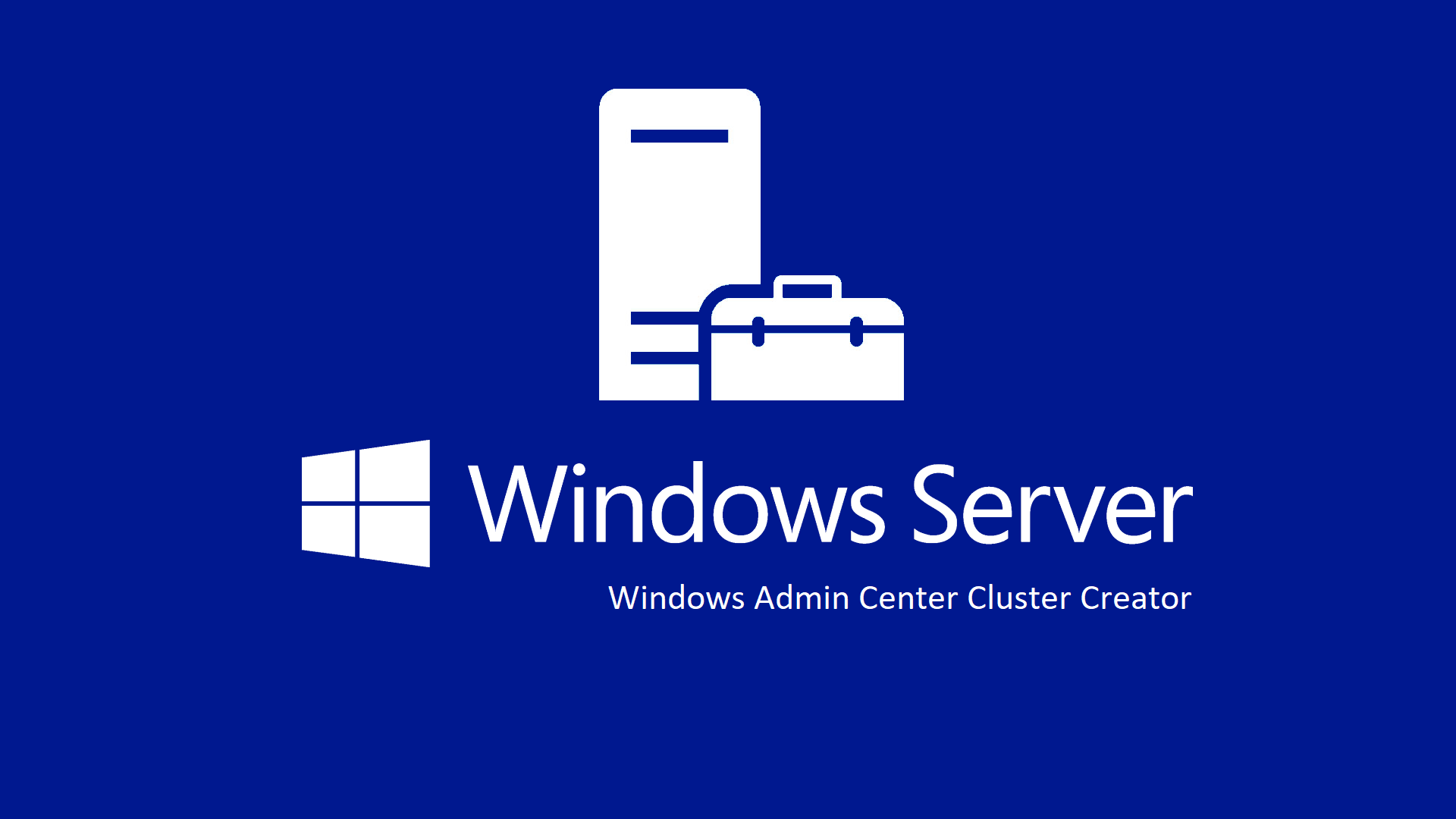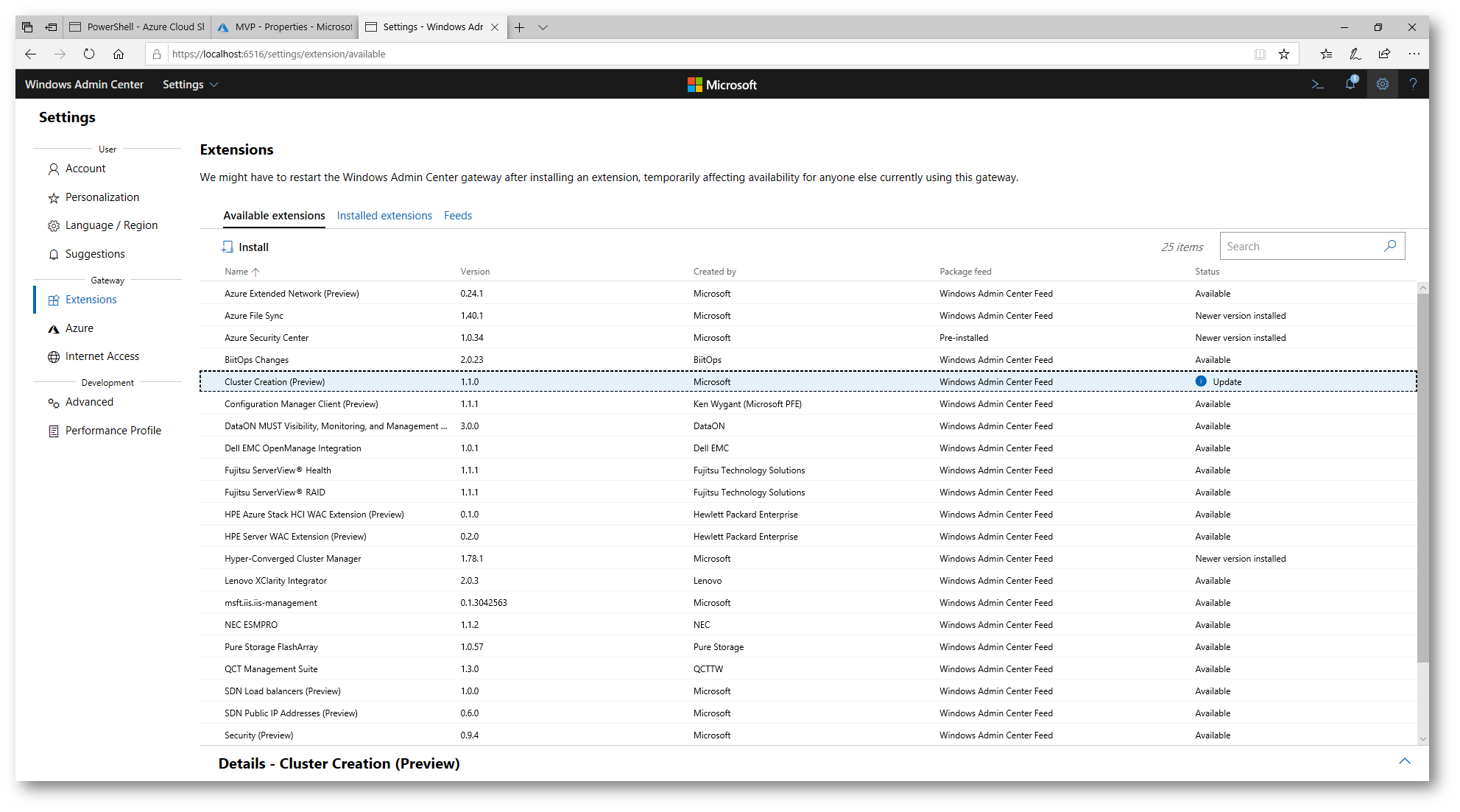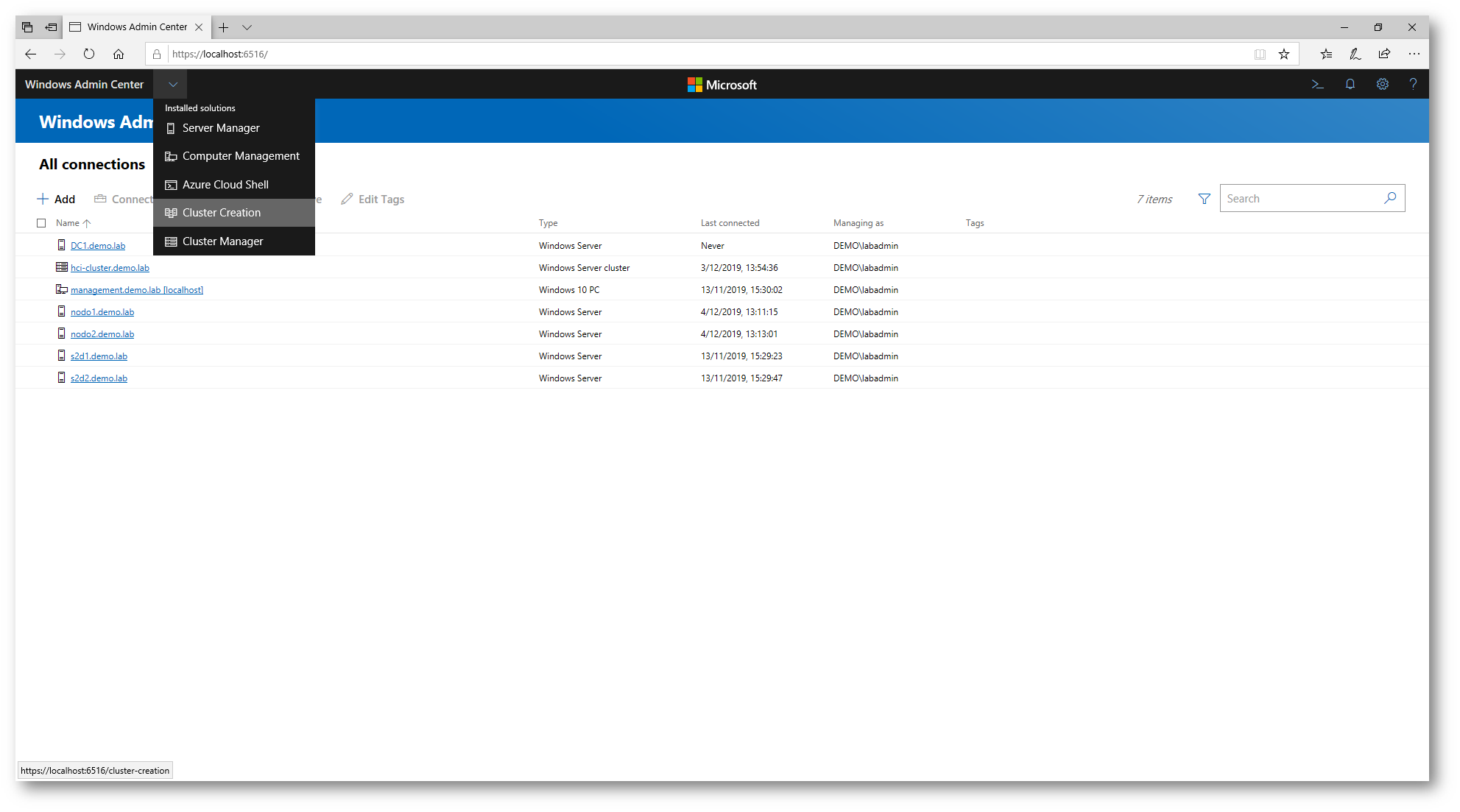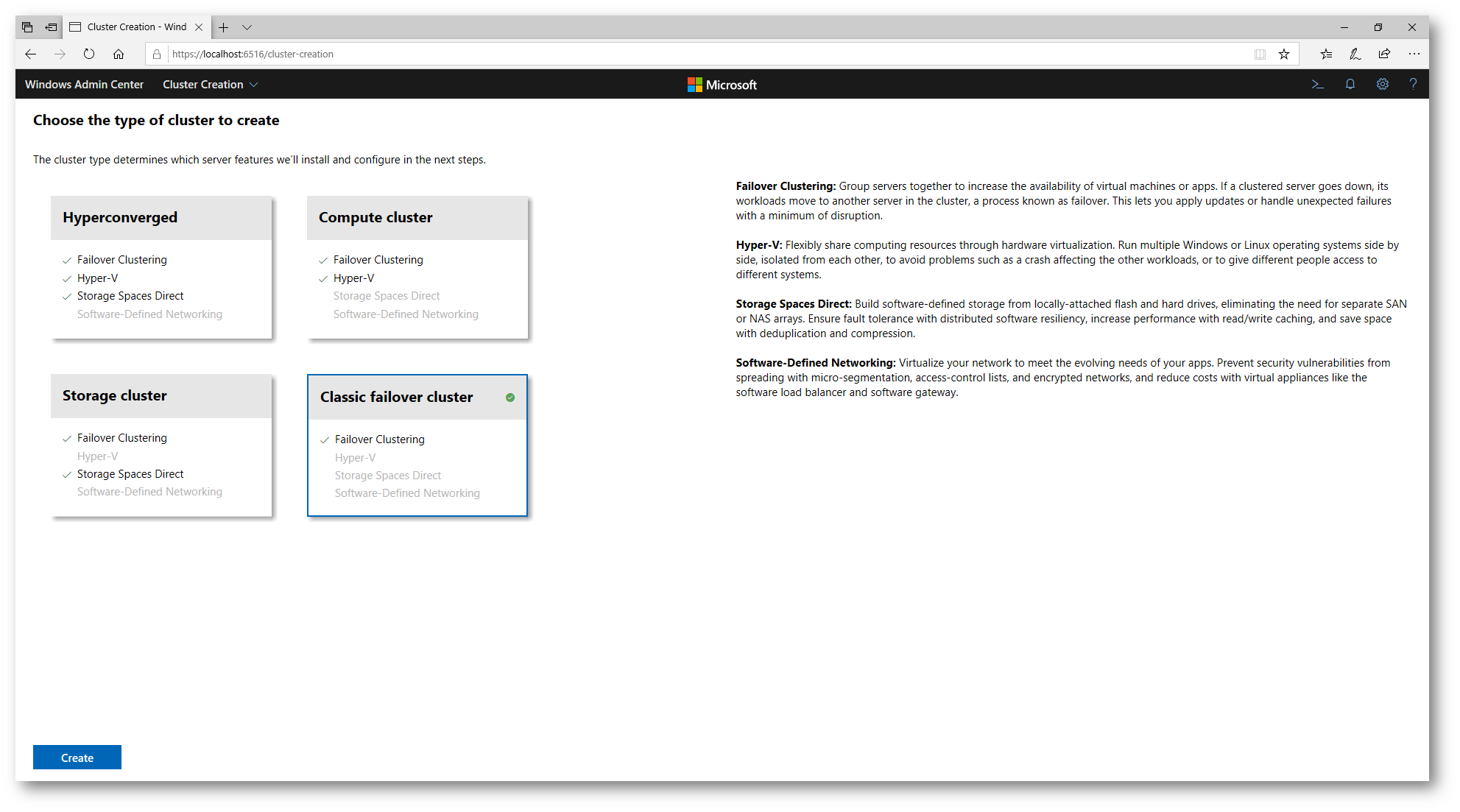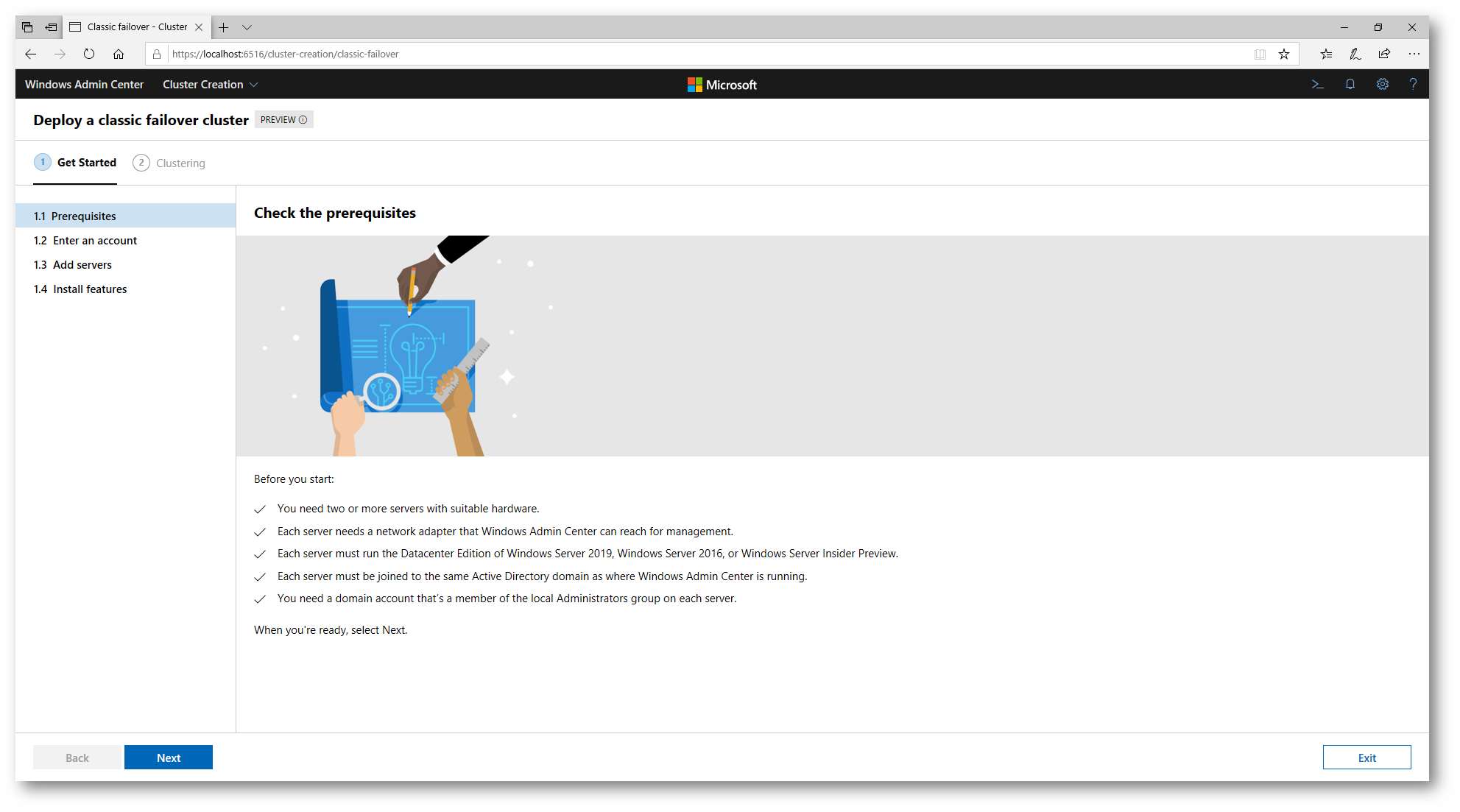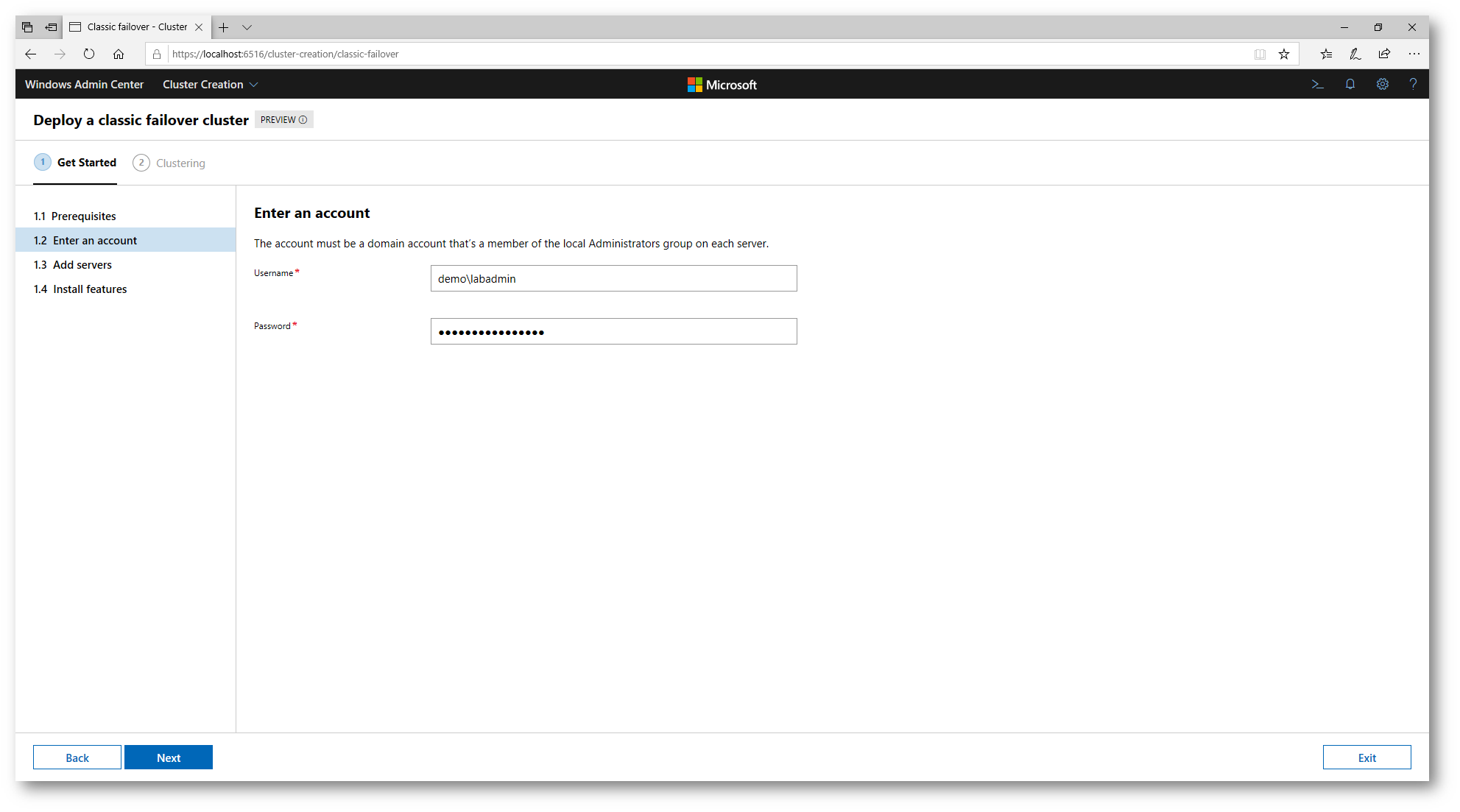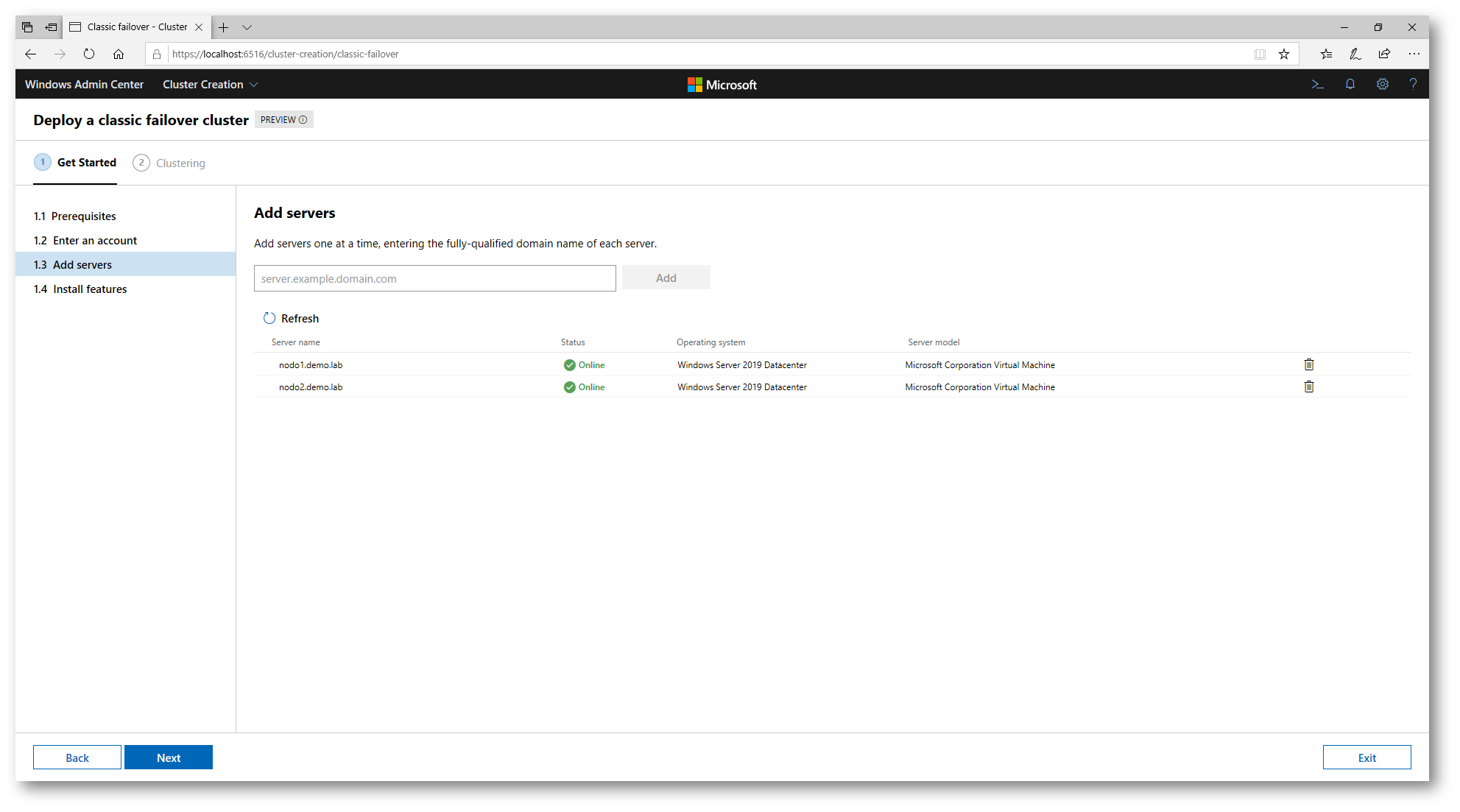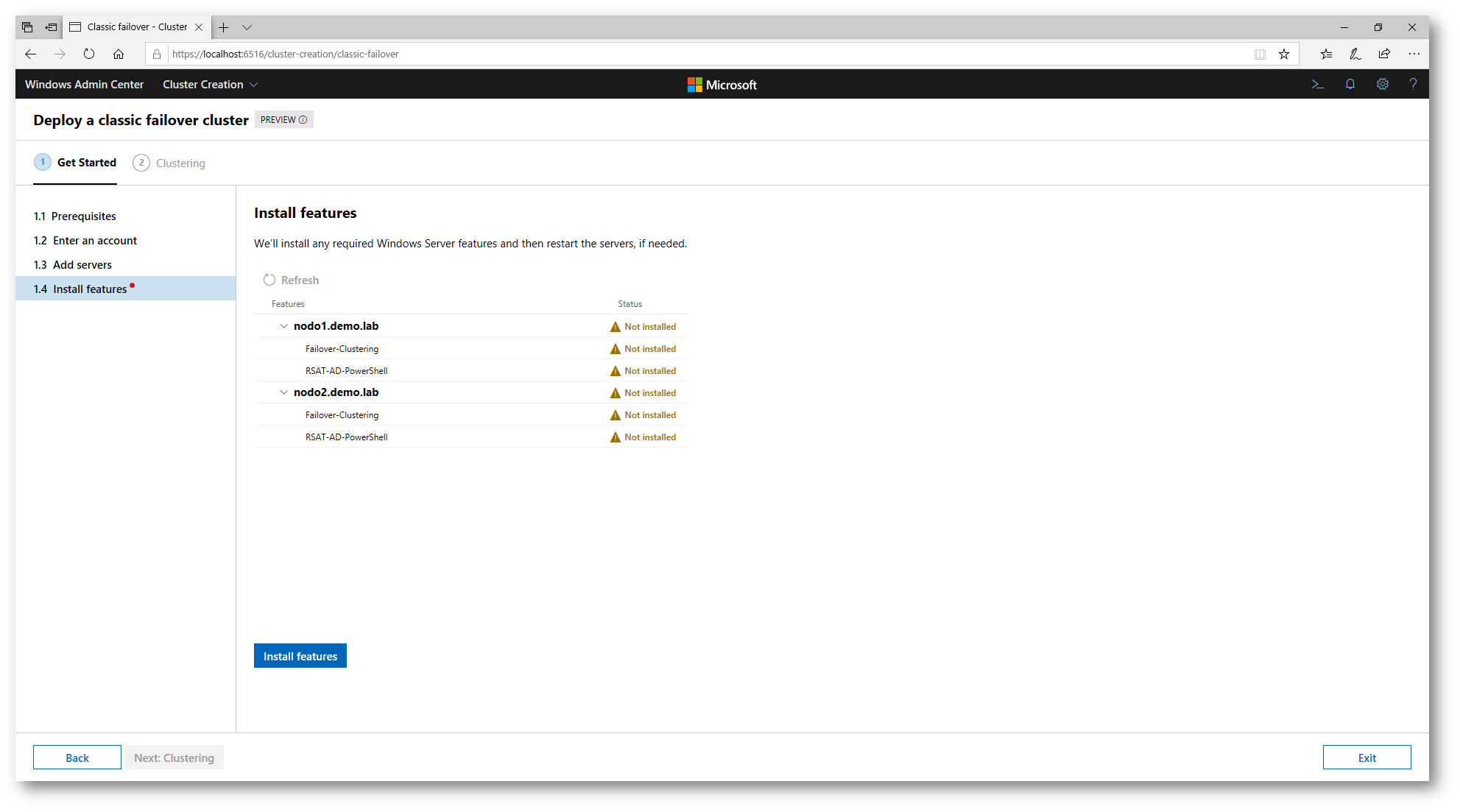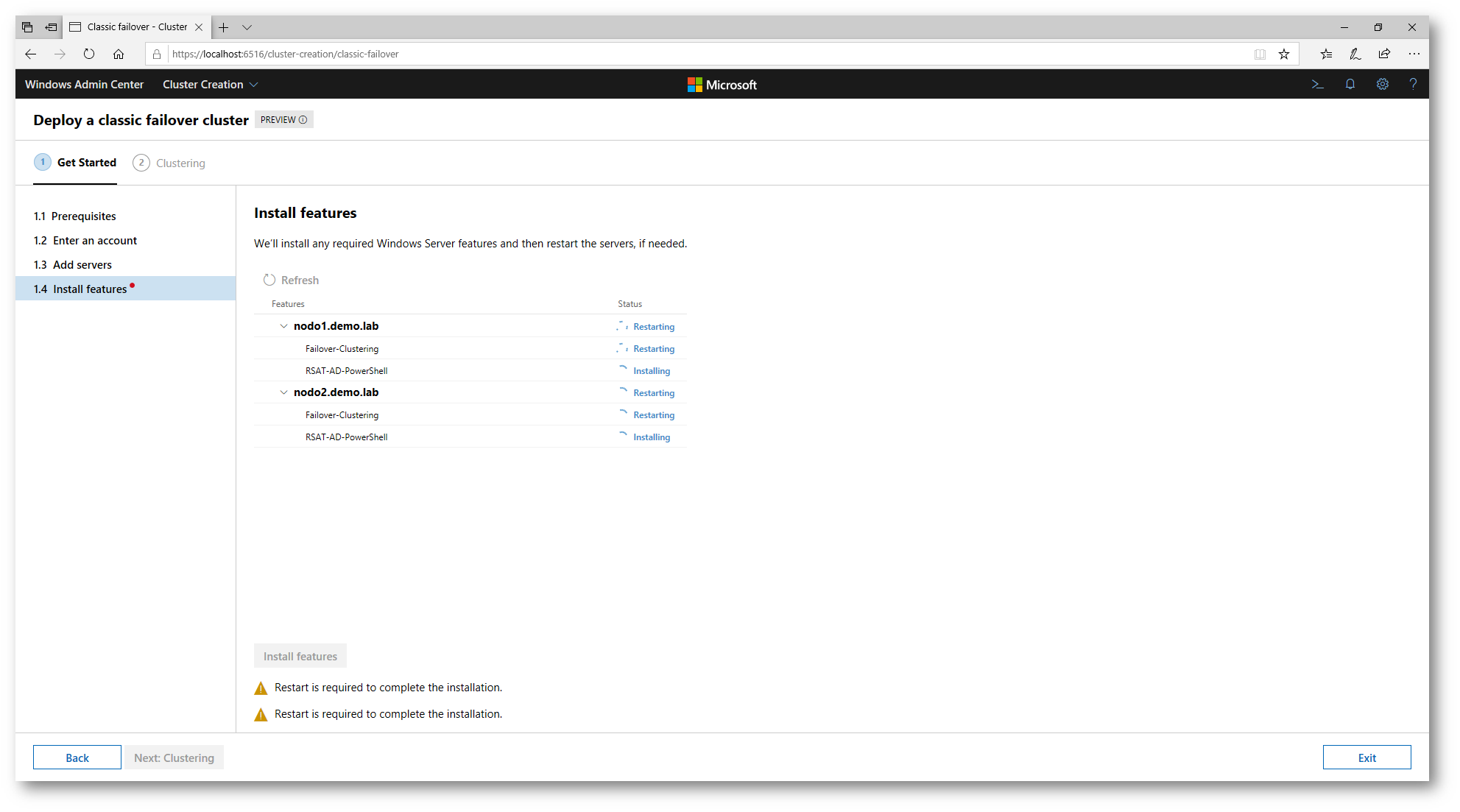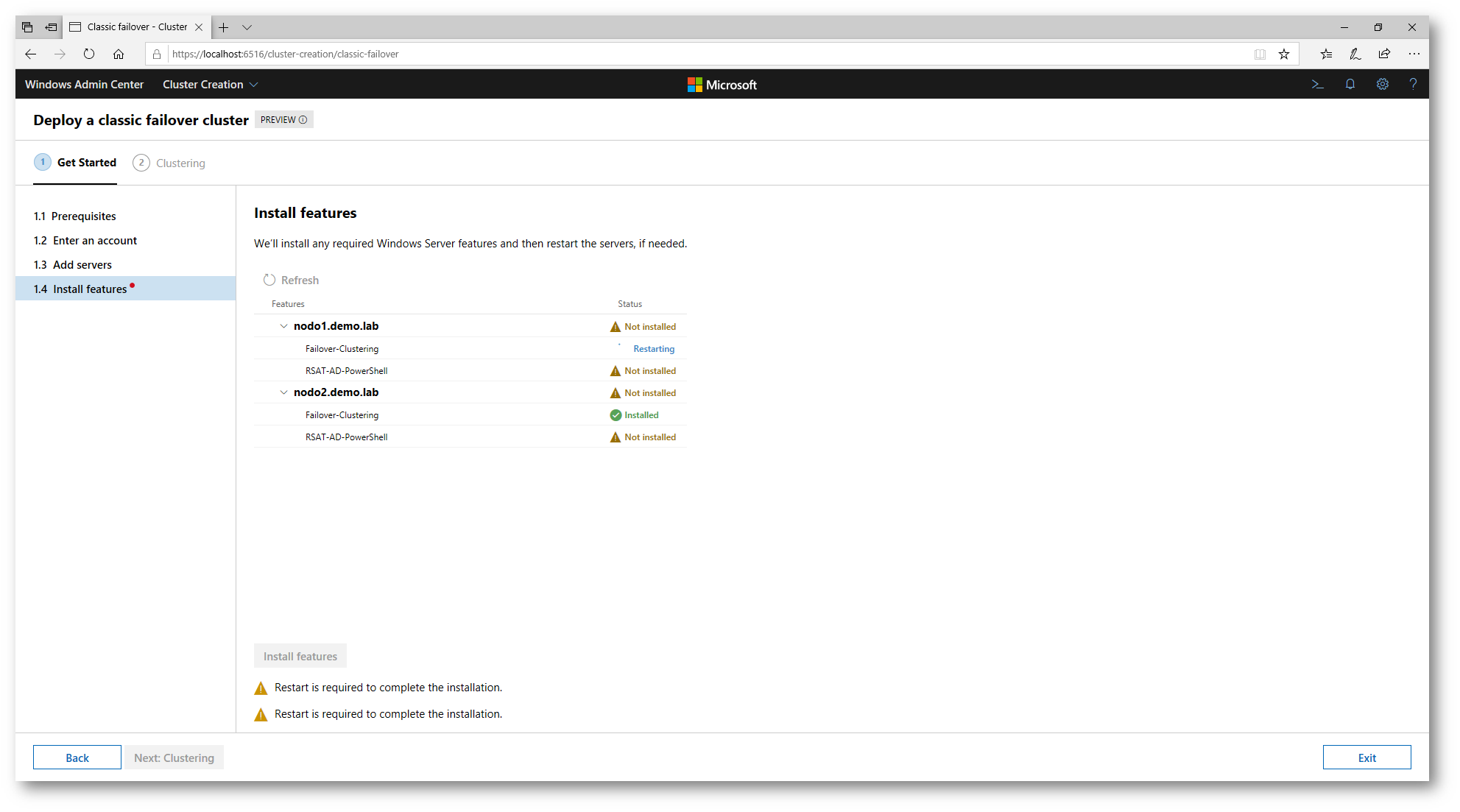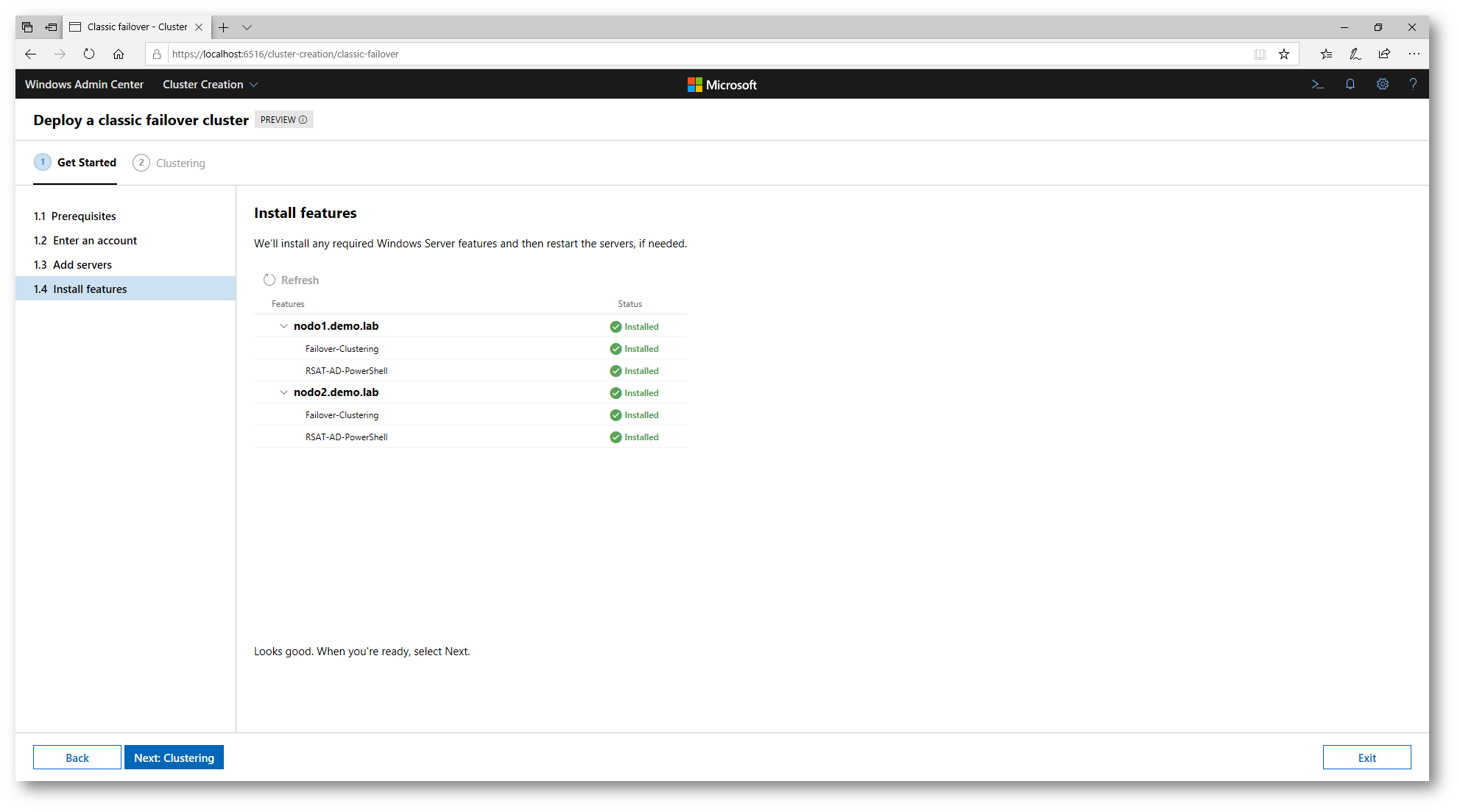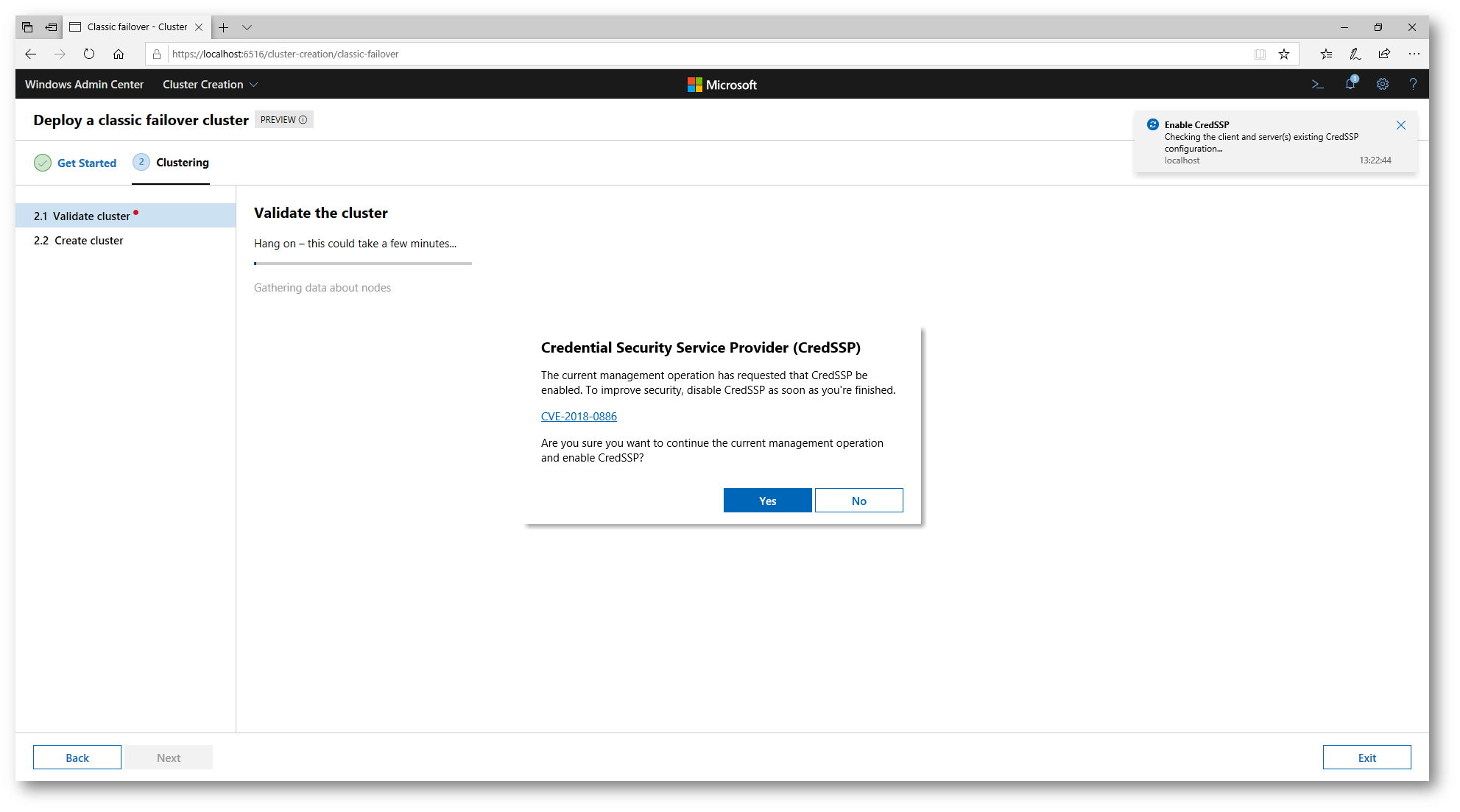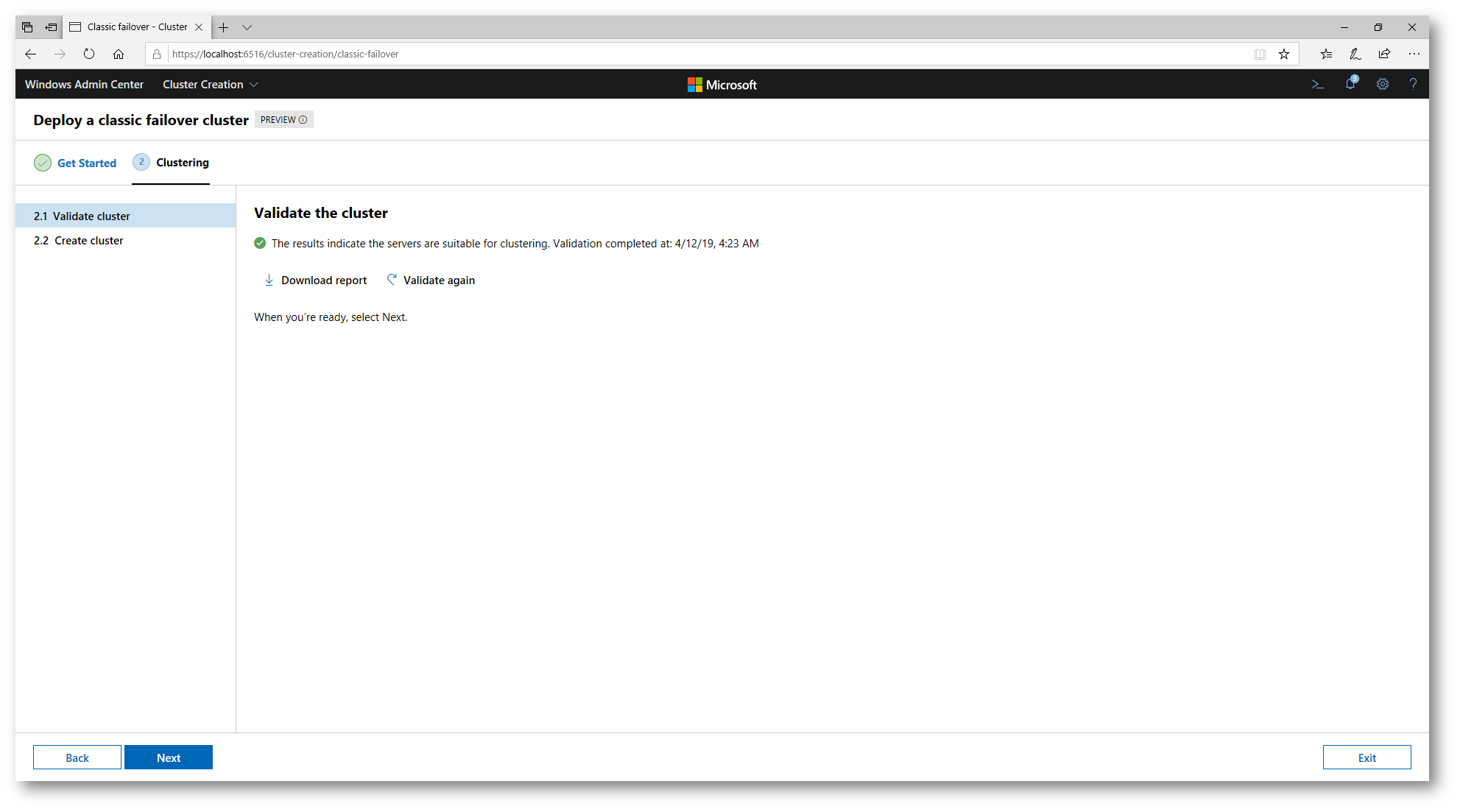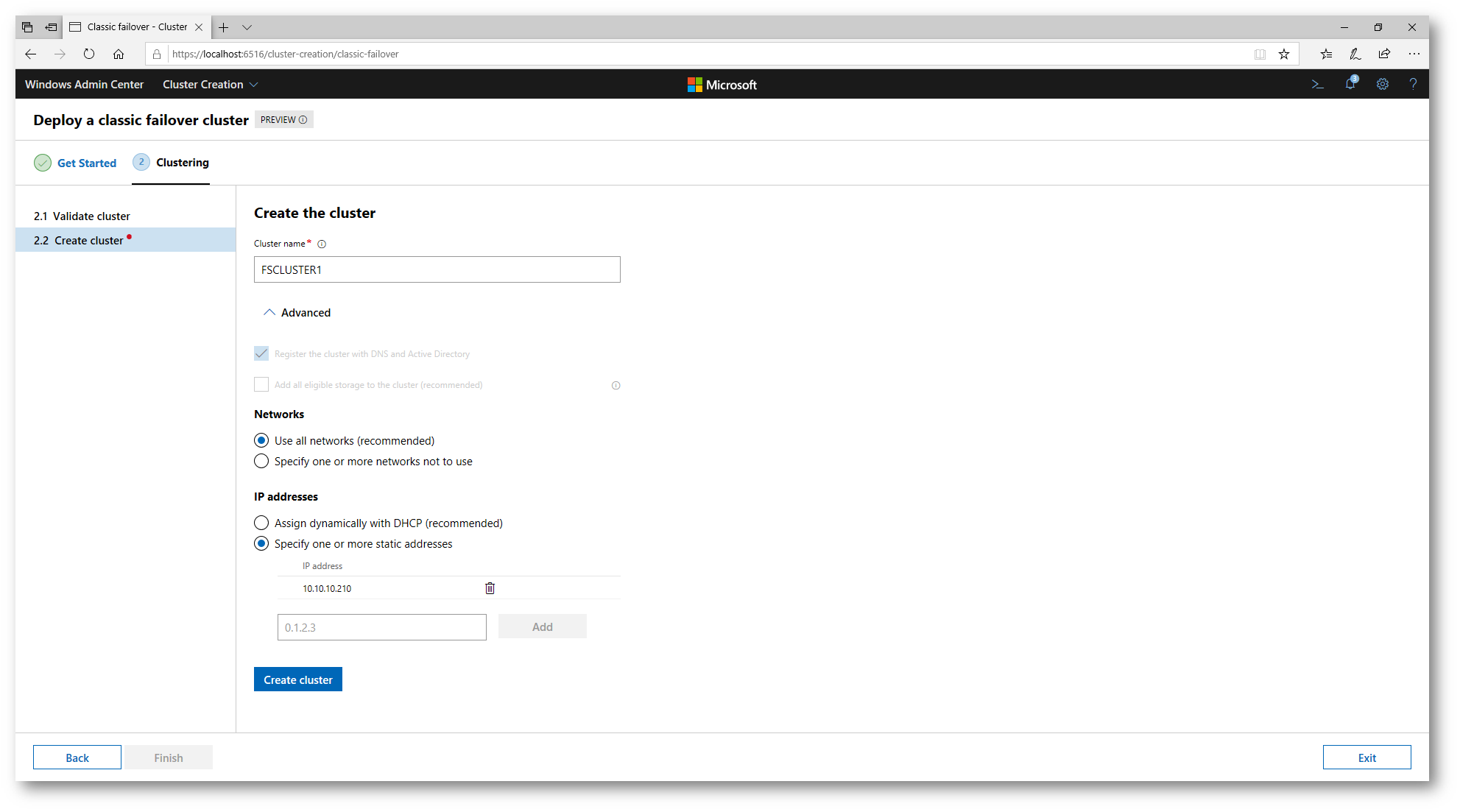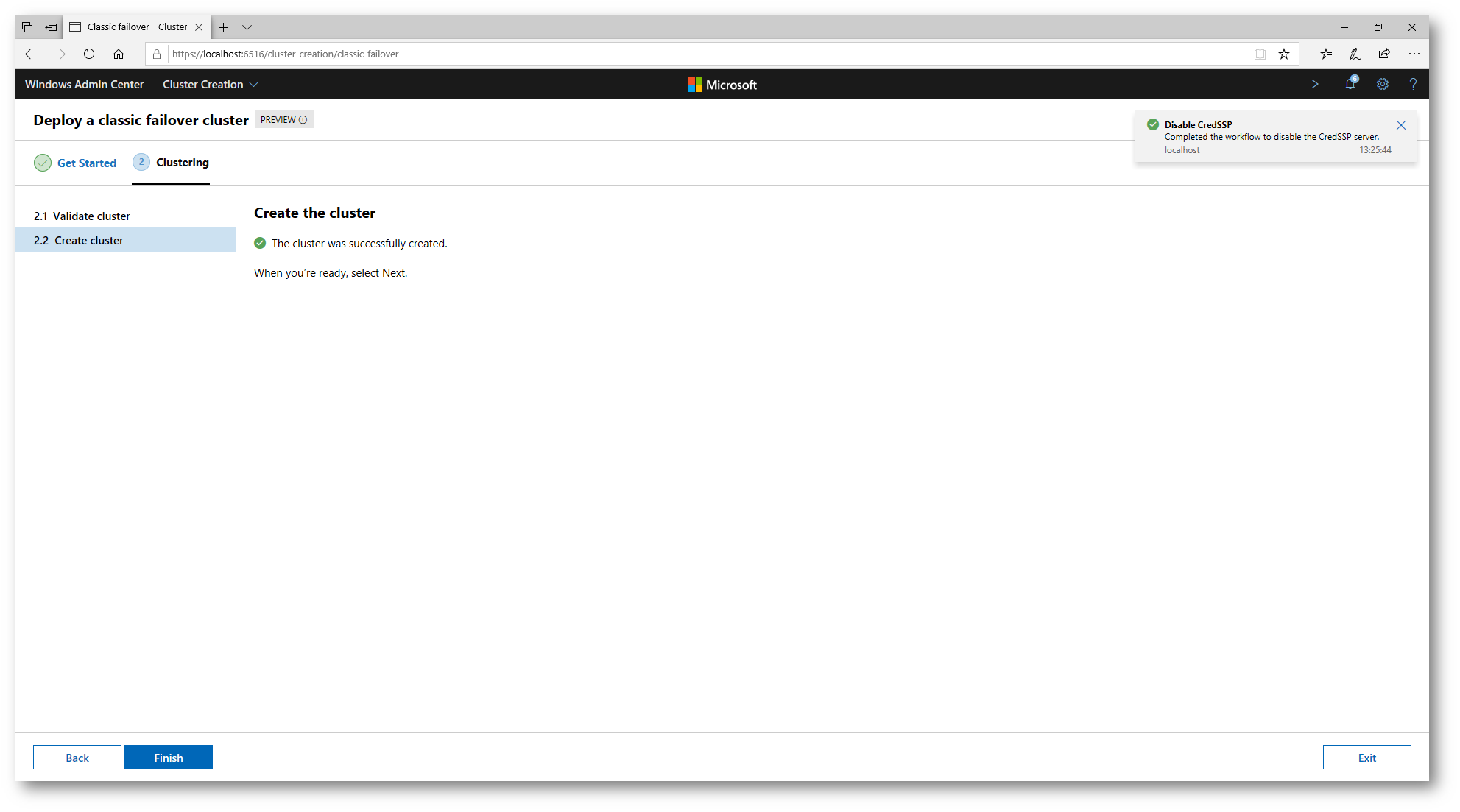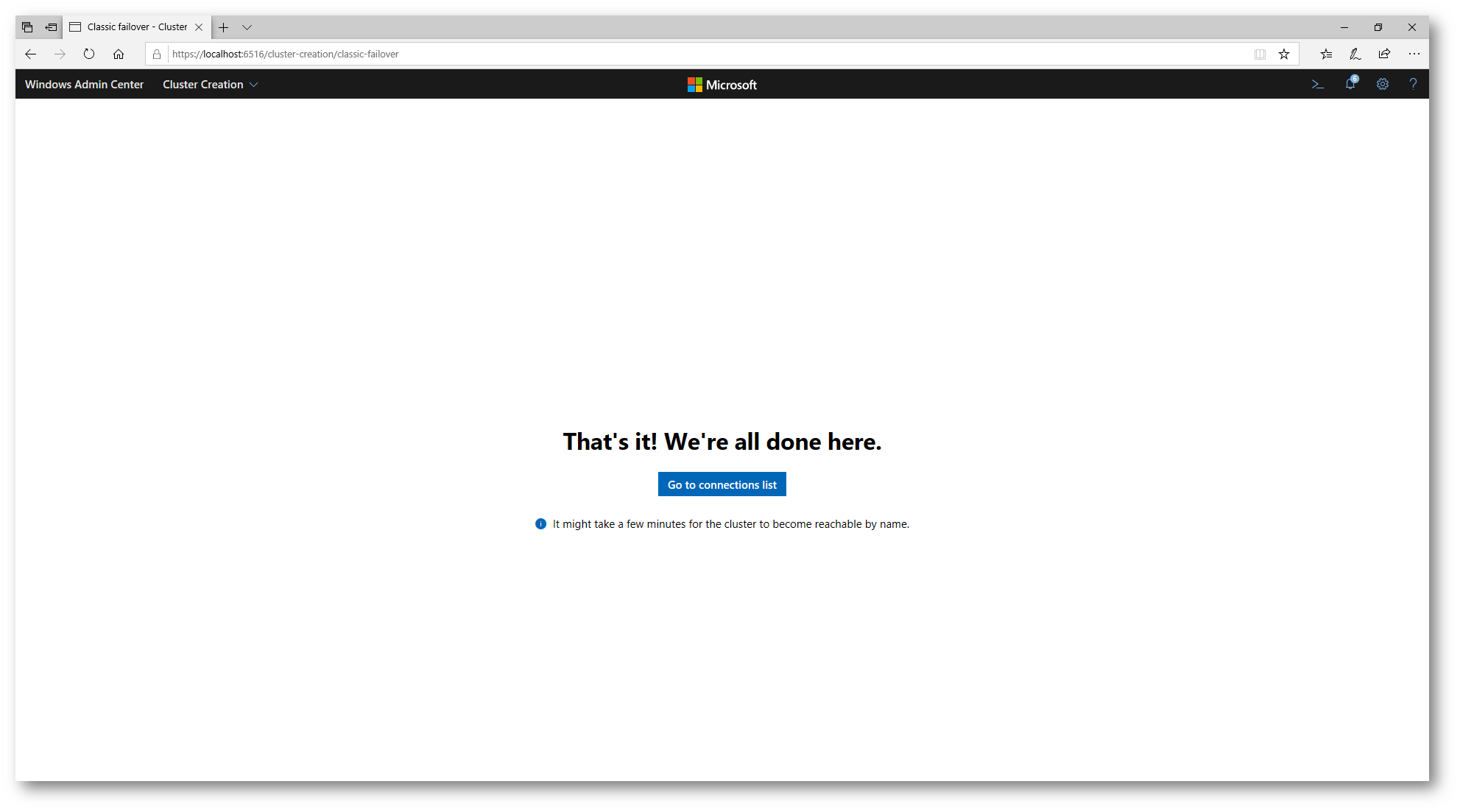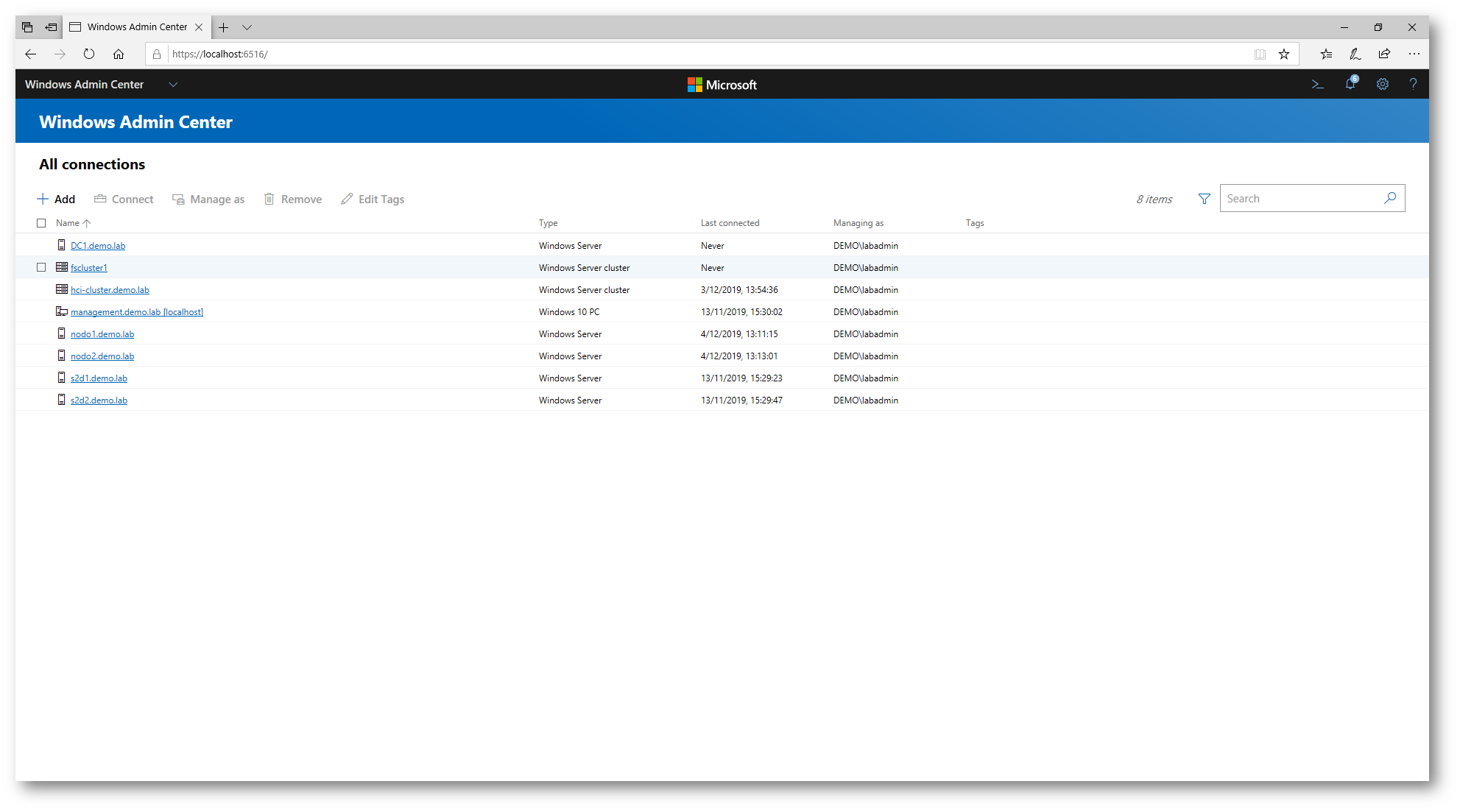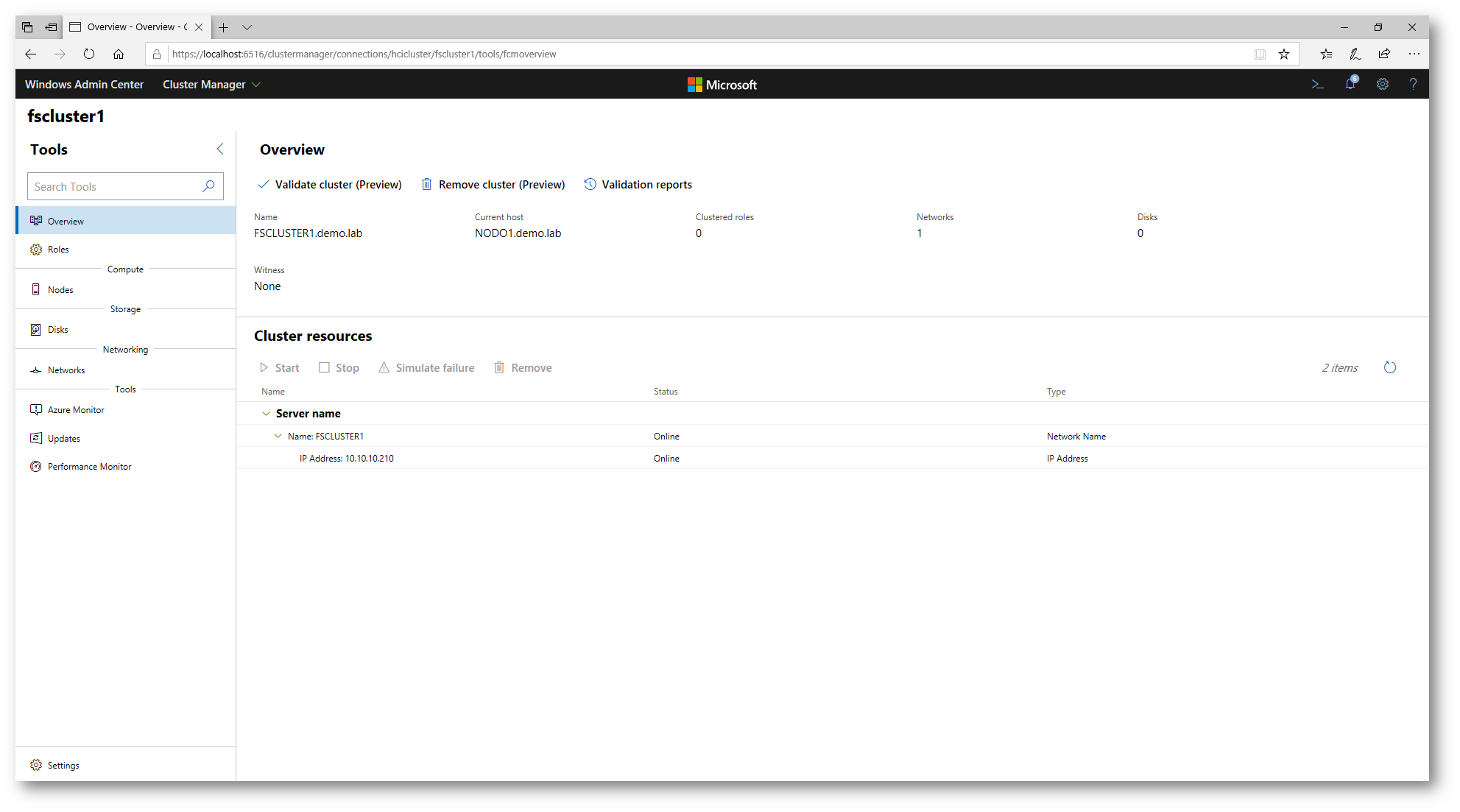Creare un classic failover cluster utilizzando la Cluster Creation di Windows Admin Center
Tra le novità introdotte in Windows Admin Center 1910 General Availability, di cui abbiamo avuto modo di parlare nell’articolo Windows Admin Center – Le novità della versione 1910 General Availability, c’è la funzionalità di Cluster Creation (attualmente in Preview), che permette con un semplice workflow di poter crerae un cluster con due o più nodi.
Ho già avuto modo di parlare della creazione di un cluster iperconvergente utilizzando Windows Server 2019 e la Cluster Creation di Windows Admin Center nell’articolo Creare un cluster iperconvergente con la Cluster Creation di Windows Admin Center 1910
Schema di funzionamento di un classic failover cluster
Per realizzare questa guida ho creato un domain controller (DC1.demo.lab) e due server che verranno poi clusterizzati (NODO1.demo.lab e NODO2.demo.lab). Ho anche creato una macchina che farà da ISCSI target (STORAGE) ed ospiterà lo storage condiviso dei due nodi del cluster.
Tutte le macchine sono state create sul mio portatile con Windows 10, versione 1909 grazie all’ausilio della Nested Virtualization, una funzionalità disponibile da Windows 10 Anniversary Update e in Windows Server 2016.
Ho installato Windows Server 2019 in tutte le VM e le ho aggiunte al dominio demo.lab.
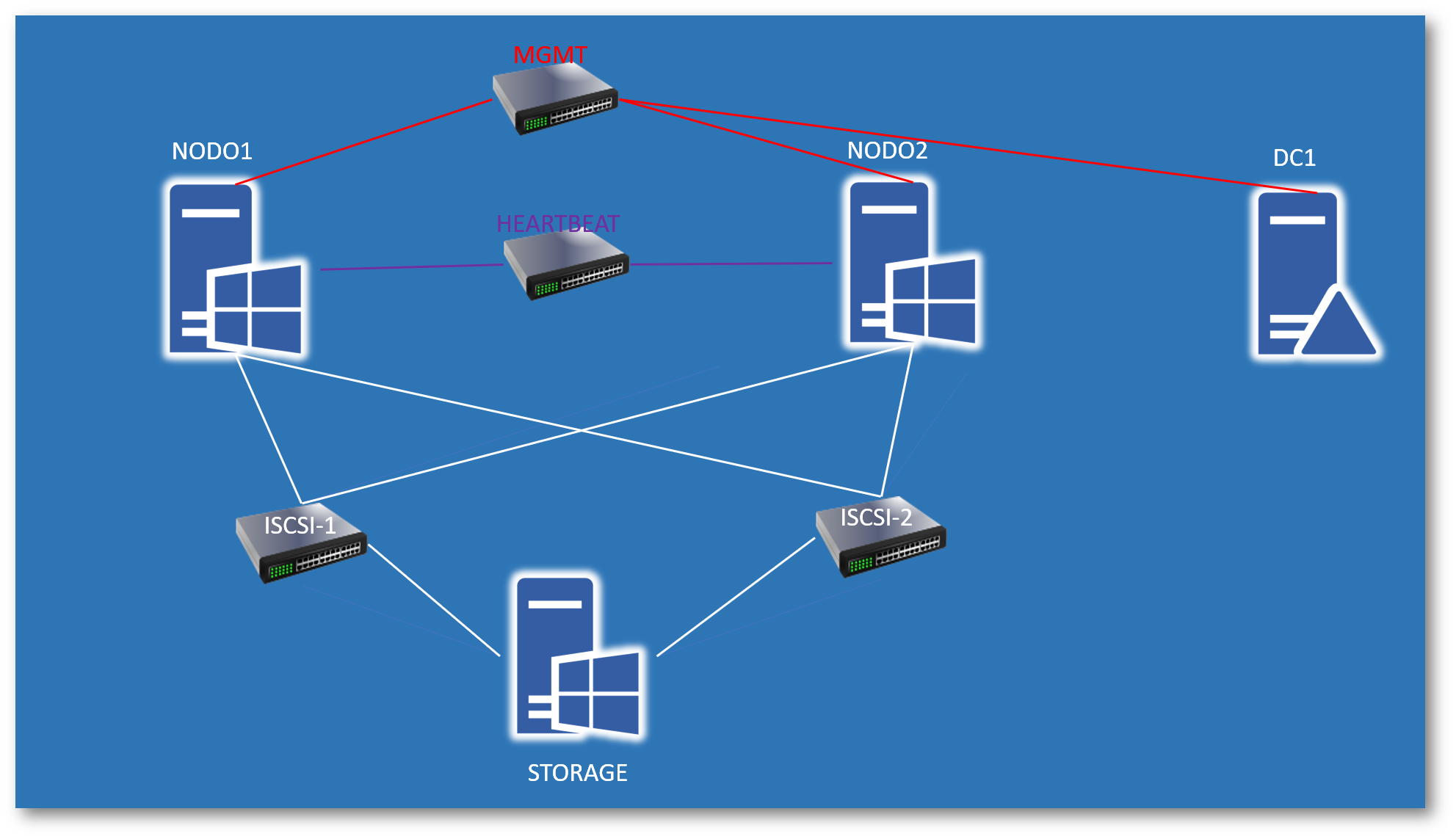
Figura 1: Schema del laboratorio per la realizzazione di un cluster a due nodi
Prerequisiti per la creazione di un Failover Cluster
Prima di iniziare a configurare il cluster, verificate i prerequisiti seguenti:
- Assicuratevi che tutti i server da aggiungere come nodi del cluster eseguano la stessa versione di Windows Server.
- Esaminate i requisiti hardware per assicurarvi che la configurazione in uso sia supportata. Per altre informazioni seguite la guida Requisiti hardware per il clustering di failover e opzioni di archiviazione.
- Assicuratevi che tutti inodi del cluster possano accedere ad uno storage condiviso.
- Assicuratevi che tutti i server da aggiungere come nodi del cluster siano aggiunti allo stesso dominio Active Directory.
- Assicuratevi che l’account da usare per la creazione del cluster sia un utente di dominio che dispone di diritti di amministratore su tutti i server da aggiungere come nodi del cluster.
NOTA: Per essere supportato da Microsoft, tutto l’hardware deve essere certificato per la versione di Windows Server in esecuzione e la soluzione completa del cluster di failover deve superare tutti i test della Convalida guidata configurazione. Per altre informazioni sulla convalida del cluster di failover, vedere Convalidare l’hardware per un cluster di failover.
Configurazione dello storage condiviso
Ad ogni nodo del cluster deve essere collegato storage condiviso, cioè visibile da tutti i nodi. È possibile presentare lo storage ai diversi nodi tramite ISCSI, SAN Fiber Channel, Shared SAS oppure tramite gli Storage Spaces. In questa guida mi servirò di un ISCSI Target installato sulla macchina STORAGE.demo.lab che pubblica due dischi: un disco di quorum da 10 GB e un disco dati da 500GB. La configurazione dell’ISCSI Target esula dai contenuti di questa guida. Per approfondimenti vi rimando alla lettura dell’articolo Configure Windows 2012 R2 as iSCSI target
Installazione di Windows Admin Center
Ho aggiunto allo stesso dominio demo.lab una macchina Windows 10, chiamata MANAGEMENT, in cui ho installato Windows Admin Center, seguendo le istruzioni riportate alla pagina https://docs.microsoft.com/it-it/windows-server/manage/windows-admin-center/understand/windows-admin-center
Creazione di un classic failover cluster utilizzando Windows Admin Center
Dopo aver installato il Windows Admin Center procedete all’installazione dell’estensione Cluster Creation (Preview) dai Settings. Al momento della scrittura di questo articolo è disponibile la versione 1.1.0
Figura 2: Installazione dell’estensione Cluster Creation in Windows Admin Center
Dopo aver installato l’estensione, dalla schermata iniziale sarà possibile lanciare il wizard per la creazione del cluster, come mostrato in figura:
Figura 3: Lancio del wizard per la creazione del cluster
Tramite questa nuova estensione è possibile decidere di installare diversi tipi di cluster. In questa guida mi occuperò di installare un classic failover cluster
Figura 4: Selezione del tipo di cluster da creare
Nelle schermate sotto è mostrata la procedura guidata che permette di poter dichiarare quali server volete configurare, dopo avere aggiunto un account per la gestione remota, che servirà per installare le funzionalità mancanti sui diversi nodi che faranno parte del nostro cluster.
Figura 5: Schermata per la creazione del cluster
Figura 6: Credenziali di un utente amministrativo per l’installazione dei ruoli e per la creazione del cluster
Figura 7: Aggiunta dei due nodi con cui verrà formato il cluster
Figura 8: Verifica dell’installazione delle funzionalità richieste per la creazione del cluster
Figura 9: Installazione delle funzionalità richieste per la creazione del cluster e riavvio dei nodi
Figura 10: Completamento dell’installazione delle funzionalità richieste per la creazione del cluster
Figura 11: Installazione delle funzionalità richieste per la creazione del cluster completata
A questo punto il wizard procederà alla creazione del cluster e in prima istanza si occuperà di validare le configurazioni che sono state effettuate fino a questo momento, oltre ovviamente a verificare che ci siano tutti i prerequisiti per la creazione del cluster. Ad esempio, il wizard si assicurerà che tutti i nodi eseguano la stessa versione di Windows Server, che abbiano gli stessi aggiornamenti installati e abbiano una configurazione che sia compatibile con la creazione del cluster stesso. Per poter procedere alla validazione del cluster è necessario abilitare CredSSP
Figura 12: Abilitazione di CredSSP e validazione dei nodi che formeranno il failover cluster
Se la validazione del cluster è andata a buon fine vi apparirà la possibilità di continuare con il wizard di creazione, altrimenti potete scaricare il report di validazione e procedere con la correzione di eventuali problematiche riscontrate.
Figura 13: Validazione del cluster completata
Procedete quindi con la creazione del cluster, inserendo il nome del cluster, specificando le reti che non volete utilizzare e, se lo desiderate, un indirizzo IP statico.
Figura 14: Informazioni richieste per la creazione del cluster
Figura 15: Creazione del cluster completata
La procedura di creazione del classic failover cluster è terminata e un messaggio vi avviserà che potete tornare alla schermata di amministrazione dove vi verrà mostrato il cluster creato.
Figura 16: Procedura di creazione del cluster completata
Procedete quindi ad amministrare il cluster che avete appena creato servendovi del link presente nella dashboard iniziale di Windows Admin Center.
Figura 17: ll cluster appena creato è presente nella dashboard di Windows Admin Center
Figura 18: Dashboard amministrativa del cluster
Il wizard al momento permette solo di creare il cluster ma NON di creare ruoli del cluster per ospitare carichi di lavoro. Utilizzate il Windows Admin Center per installare il ruolo o la funzionalità richiesti per un ruolo del cluster in ogni nodo del cluster stesso. Per creare un file server del cluster, ad esempio, installate il ruolo File server in tutti i nodi del cluster. Successivamente potete utilizzare la classica console di Failover Cluster Manager oppure PowerShell per creare il cluster role relativo ai ruoli disponibili:
- Namespace Server
- DFS Namespace Server
- Distributed Transaction Coordinator (DTC)
- File Server
- Generic Application
- Generic Script
- Generic Service
- Hyper-V Replica Broker
- iSCSI Target Server
- iSNS Server
- Message Queuing
- Other Server
- Virtual Machine
- WINS Server
Ho notato anche che il wizard NON ha aggiunto i dischi condivisi come risorse del cluster e quindi i dischi dovranno essere aggiunti manualmente dalla console del Failover Cluster Manager. In una futura release della Cluster Creation Extension di Windows Admin Center sarà sicuramente aggiunta anche questa configurazione.
Conclusioni
La creazione di un classic failover cluster utilizzando Windows Admin Center è un’operazione estremamente semplificata grazie al nuovo wizard di Cluster Creation. Attualmente il wizard è in preview e presenta alcune limitazioni, come ad esempio la necessità che i nodi siano già preventivamente aggiunti al dominio di Active Directory e che durante il workflow non si possano visualizzare gli script PowerShell che vengono utilizzati per eseguire i diversi comandi. Un’altra limitazione è non poter interrompere la creazione del cluster e di poterla successivamente riavviare o comunque poter pulire ciò che è stato già realizzato per poter riavviare il wizard. In ogni caso sono funzionalità che Microsoft già ha annunciato e che saranno disponibili a breve.